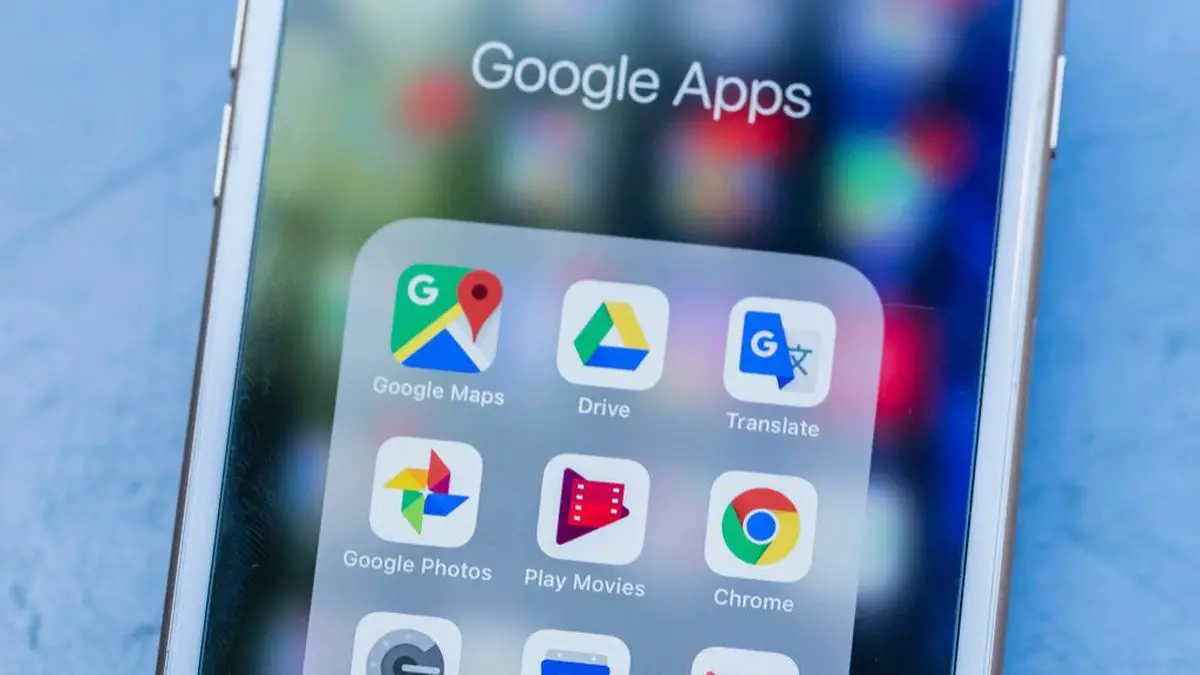Aujourd’hui, nous allons vous expliquer comment gérer le stockage de Google Photos pour maximiser l’espace disponible. Depuis le 1er juin, Google Photos ne propose plus ce qui était sa grande revendication depuis son lancement : un espace de stockage gratuit et illimité. Toute image téléchargée sur Google Photos compte désormais dans l’espace de stockage gratuit (15 Go), qui est toujours disponible pour tout utilisateur de Google et est divisé entre des services tels que Gmail, Google Drive et Google Photos lui-même.
Ainsi, il n’est pas surprenant que de nombreux utilisateurs du géant de l’Internet aient envisagé l’une des trois voies que l’entreprise a laissées à ceux qui se sont appuyés sur Google Photos : abandonner le service à la recherche d’une alternative avec de meilleurs forfaits gratuits ou payants, louer une extension de stockage avec Google, ou ajustez la valeur par défaut disponible gratuitement. Le problème avec cette dernière option, c’est ce miracle, à Lourdes, comme on dit.
La vérité est que les plans d’extension de stockage de Google Photos sont assez abordables, donc si vous utilisiez déjà le service et que vous étiez à l’aise avec, gratter votre poche peut en valoir la peine. Quoi qu’il en soit, si vous êtes un utilisateur de Google Photos et que vous souhaitez utiliser autant d’espace de stockage que possible, faites attention aux conseils suivants.
Comment gérer le stockage Google Photos pour maximiser l’espace disponible ?
La première chose que vous devez savoir est que l’espace de stockage gratuit et illimité sur Google Photos n’était illimité que lorsque l’option « haute qualité » était activée. Ergo, si au lieu d’enregistrer vos fichiers en “qualité d’origine” vous avez choisi “haute qualité”, une compression a été appliquée aux images et aux vidéos qui réduit le poids du fichier, sans trop réduire la qualité.
Curieusement, Google a même averti plus tôt cette année que le mode haute qualité endommage irrémédiablement les photos, même si à en juger par le temps qu’il leur a fallu pour parvenir à une telle conclusion et que mille vérifications indépendantes ont été effectuées à cet égard, tout sentait comme un tenter de décourager les masses de profiter du temps de stockage gratuit restant…
Et la preuve, c’est qu’ils proposent toujours le même mode, avec une nuance : « La haute qualité est désormais l’économiseur de stockage », est-il précisé dans les paramètres de Google Photos. Ergo, vous pouvez toujours utiliser ce mode pour économiser de l’espace de stockage, sans perdre trop de qualité dans les photos et vidéos (tout dépend de la résolution d’origine : les photos sont réduites à 16 MP et les vidéos à 1080p).
Dans la même section des paramètres de Google Photos, vous pouvez appliquer une compression généralisée à tous les fichiers, en exécutant l’option “Récupérer l’espace”.

Vous pouvez également accéder à « Gérer le stockage », où s’affiche un graphique avec le stockage partagé que vous avez dépensé et, un peu plus bas, « Réviser et supprimer », une section avec plusieurs options pour vous débarrasser du lest, notamment :
- De grandes photos et vidéos, par exemple celles que vous avez téléchargées en qualité d’origine et que vous pouvez compresser.
- Photos floues, bien que parfois l’algorithme et Google Photos soient erronés et interprètent des éléments flous qui n’ont pas d’importance.
- D’autres applications et captures d’écran, toutes deux spécifiques à ceux qui effectuent leurs sauvegardes sur les systèmes Android.
Bien sûr, tout ce que vous faites dépend de vous : vous décidez de ce qui est important et mérite plus d’espace, de ce qui est rempli et vous ne vous souciez pas de perdre ou de comprimer… Juste au cas où, vous devriez tout revoir calmement, car peu importe combien vous dépasser les 15 Go d’espace libre par défaut, si vous avez accumulé avant le 1er juin ne sera pas supprimé. Mais ne commencez pas non plus à supprimer impulsivement, car vous ne récupérerez pas plus d’espace que le gratuit ou ce que vous payez.